Πώς να ανακτήσετε διαγραμμένα μηνύματα WhatsApp δωρεάν [iPhone & Android]
Όταν χάνεις ένα μήνυμα στο WhatsApp, μοιάζει σαν να έχεις ξεκολλήσει μια σελίδα από το ημερολόγιό σου. Εκεί και τότε, την επόμενη στιγμή χάνεται, μαζί με τις λεπτομέρειες, τις αναμνήσεις ή τα σχέδιά του. Η αλήθεια είναι ότι υπάρχουν πολλές συνομιλίες που μπορούν να αποκατασταθούν ακόμα και μετά τη διαγραφή τους, αρκεί να ξέρει κανείς πού να τις βρει. Αυτός ο οδηγός εξηγεί... πώς να ανακτήσετε τα διαγραμμένα μηνύματα στο WhatsApp βήμα προς βήμα, είτε βασίζεστε σε αντίγραφα ασφαλείας είτε προσπαθείτε να κάνετε ανάκτηση χωρίς αυτά. Μέχρι το τέλος, θα ξέρετε πώς να επαναφέρετε τις συνομιλίες σας και να τις προστατέψετε από το να εξαφανιστούν ξανά.
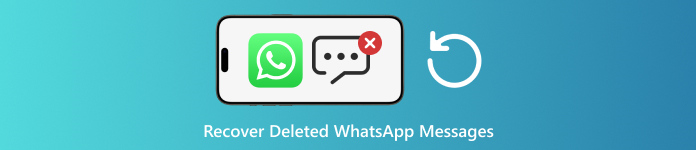
Σε αυτό το άρθρο:
Μέρος 1. Ελέγξτε αν έχετε αντίγραφο ασφαλείας του WhatsApp
Πριν ξεκινήσετε να προσπαθείτε να ανακτήσετε τα διαγραμμένα μηνύματα WhatsApp, είναι σημαντικό να επιβεβαιώσετε εάν υπάρχει αντίγραφο ασφαλείας. Τα αντίγραφα ασφαλείας του WhatsApp αποθηκεύουν αντίγραφα των συνομιλιών και των πολυμέσων σας και η επαναφορά τους μπορεί να επαναφέρει συνομιλίες που θεωρούσατε ότι είχαν εξαφανιστεί. Η διαδικασία ελέγχου είναι διαφορετική για τους χρήστες Android και iPhone.
Στο iPhone:
μεταβείτε στο Ρυθμίσεις καρτέλα WhatsApp, το οποίο είναι συνήθως διαθέσιμο στην κάτω δεξιά γωνία της οθόνης. Στη συνέχεια, επιλέξτε Πατήστε Συνομιλίες > Αντίγραφα ασφαλείας συνομιλίας.
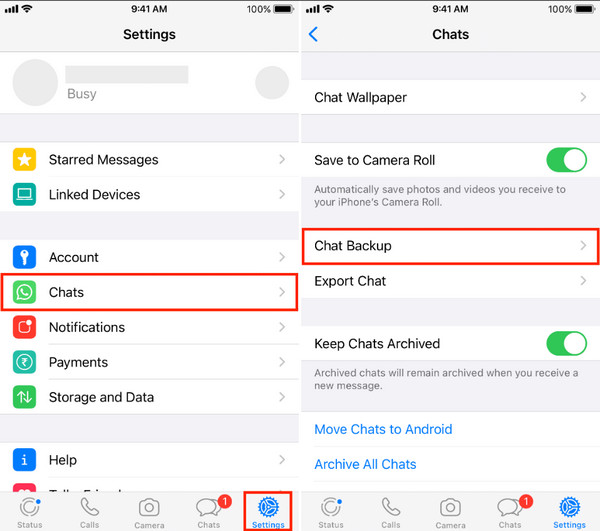
Σε αυτήν την περίπτωση, μπορείτε να λάβετε τις λεπτομέρειες του τελευταίου αντιγράφου ασφαλείας μαζί με την ημερομηνία και την ώρα καταχώρισής του, στη συνέχεια ανακτήσετε το αντίγραφο ασφαλείας iCloudΣε περίπτωση που έχετε δημιουργήσει αυτό το αντίγραφο ασφαλείας πριν από τη διαγραφή του μηνύματός σας, μπορείτε να ανακτήσετε τα μηνύματα WhatsApp κατά τη διαδικασία της αναδρομής στο παρελθόν.
Σε Android:
Ανοίξτε το WhatsApp στο Android σας και μεταβείτε στο Ρυθμίσεις της εφαρμογής. Εδώ, επιλέξτε τις Συνομιλίες από τις διαθέσιμες επιλογές και επιλέξτε το Αντίγραφο ασφαλείας συνομιλίας για να δείτε ποια είναι τα διαθέσιμα αντίγραφα ασφαλείας που έχετε εδώ.
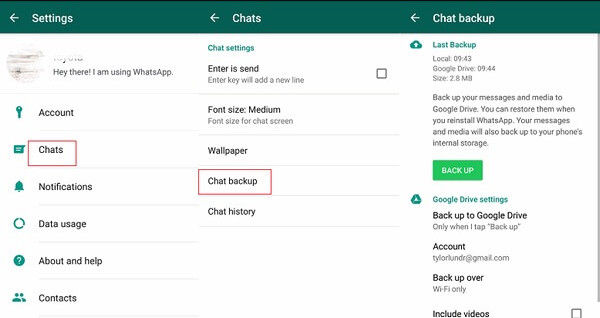
Ο έλεγχος για αντίγραφο ασφαλείας είναι ο απλούστερος τρόπος για να μάθετε τις πιθανότητες ανάκτησης, επομένως να κάνετε πάντα αυτό το βήμα πριν μεταβείτε σε πιο προηγμένες μεθόδους ανάκτησης.
Μέρος 2. Επαναφορά συνομιλιών WhatsApp με αντίγραφα ασφαλείας
Αφού βεβαιωθείτε ότι έχετε δημιουργήσει αντίγραφο ασφαλείας, το επόμενο πράγμα που πρέπει να κάνετε είναι να το επαναφέρετε, ώστε οι χαμένες συνομιλίες σας να αποκατασταθούν στη λίστα συνομιλιών. Τα βήματα είναι ελαφρώς διαφορετικά όταν χρησιμοποιείτε Android ή iPhone.
Σε Android:
Αφαιρέστε την εφαρμογή WhatsApp από το τηλέφωνό σας και κατεβάστε την ξανά από το Google Store. Εκκινήστε την εφαρμογή και επιβεβαιώστε τον αριθμό του κινητού σας τηλεφώνου. Όταν σας ζητηθεί, επιλέξτε Επαναφέρω για να φορτώσετε τις αποθηκευμένες συνομιλίες σας από το Google Drive.
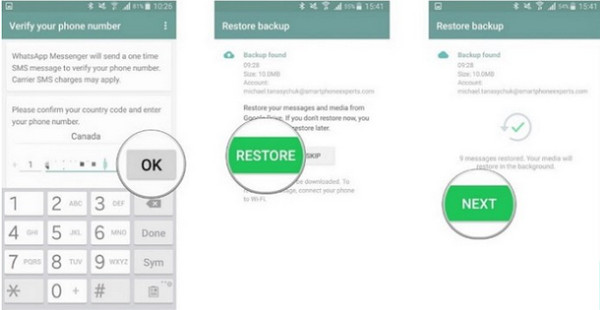
Προσέξτε να μην πατήσετε Παράλειψη, καθώς κάτι τέτοιο θα παρακάμψει τη διαδικασία επαναφοράς και θα χάσετε την ευκαιρία να ανακτήσετε τα μηνύματά σας. Αυτή είναι μια από τις πιο αξιόπιστες μεθόδους αν αναρωτιέστε πώς μπορείτε να ανακτήσετε τα διαγραμμένα μηνύματα στο WhatsApp.
Στο iPhone:
Απεγκαταστήστε το WhatsApp και εγκαταστήστε το ξανά μέσω του App Store. Ανοίξτε την εφαρμογή και ελέγξτε τον αριθμό τηλεφώνου σας καθώς και το Apple ID σας. Μόλις εμφανιστεί η επιλογή, κάντε κλικ στο Επαναφορά ιστορικού συνομιλίας για να ανακτήσετε τα μηνύματα που στείλατε στο iCloud.
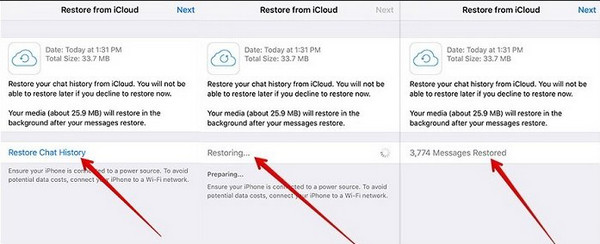
Για πρόσθετη ασφάλεια, ενδέχεται να σας ζητηθεί να επιβεβαιώσετε την ταυτότητά σας, κάτι που θα μπορούσε να γίνει μέσω ενός κωδικού επαλήθευσης που αποστέλλεται μέσω SMS ή κλήσης, εάν δεν έχετε ενεργοποιήσει την επαλήθευση σε δύο βήματα ή τα κρυπτογραφημένα αντίγραφα ασφαλείας από άκρο σε άκρο. Αυτή η μέθοδος είναι μια απλή απάντηση για όποιον αναρωτιέται πώς να ανακτήσει τις διαγραμμένες συνομιλίες στο WhatsApp χρησιμοποιώντας ένα υπάρχον αντίγραφο ασφαλείας.
Μέρος 3. Ανάκτηση μηνυμάτων WhatsApp χωρίς δημιουργία αντιγράφων ασφαλείας
Αν δεν έχετε αντίγραφο ασφαλείας, μπορείτε να δοκιμάσετε ειδικά εργαλεία ανάκτησης. Αυτά τα προγράμματα σαρώνουν τον εσωτερικό χώρο αποθήκευσης της συσκευής σας για ίχνη διαγραμμένων δεδομένων, δίνοντάς σας την ευκαιρία να ανακτήσετε σημαντικές συνομιλίες, πολυμέσα και συνημμένα.
1. Ανάκτηση δεδομένων iPhone imyPass
Αν αναρωτιέστε, Πώς μπορώ να ανακτήσω τα διαγραμμένα μηνύματα WhatsApp στο iPhone, imyPass iPhone Data Recovery είναι ένα αξιόπιστο σημείο εκκίνησης. Σαρώνει βαθιά στη μνήμη του iPhone σας για να εντοπίσει διαγραμμένες συνομιλίες, φωνητικές σημειώσεις, φωτογραφίες και βίντεο, ακόμα και αν δεν υπάρχει αντίγραφο ασφαλείας iCloud ή iTunes. Η διαδικασία είναι απλή, με μια απλή διεπαφή που σας επιτρέπει να κάνετε προεπισκόπηση του ανακτημένου περιεχομένου πριν το επαναφέρετε, διασφαλίζοντας ότι θα επαναφέρετε μόνο ό,τι έχει μεγαλύτερη σημασία.
Πηγαίνετε να κατεβάσετε το λογισμικό ανάκτησης δεδομένων iPhone και εγκαταστήστε το στον υπολογιστή σας.
Ανοίξτε το πρόγραμμα, επιλέξτε Ανάκτηση από συσκευή iOSκαι συνδέστε το iPhone σας στον υπολογιστή χρησιμοποιώντας ένα καλώδιο USB ή Lightning. Όταν σας ζητηθεί, ξεκλειδώστε τη συσκευή σας και πατήστε Εμπιστοσύνη για να επιτρέψετε την πρόσβαση.
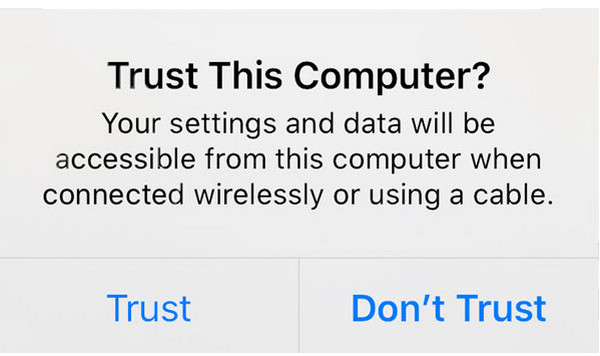
Κάντε κλικ Ξεκινήστε τη σάρωση και αφήστε το εργαλείο να αναζητήσει στο iPhone σας διαγραμμένα δεδομένα, συμπεριλαμβανομένων μηνυμάτων WhatsApp, φωτογραφιών και άλλων αρχείων.
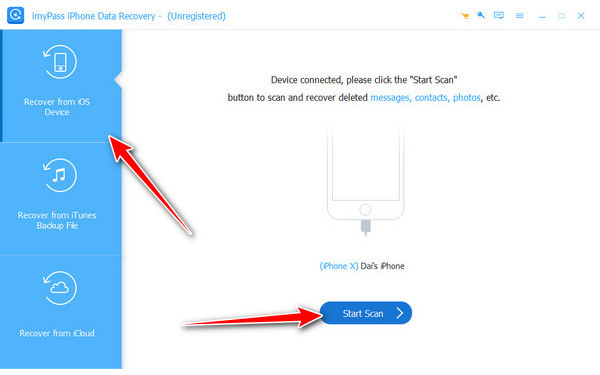
Περιηγηθείτε στα αποτελέσματα σάρωσης. Μπορείτε να φιλτράρετε για να εμφανίσετε μόνο τα διαγραμμένα στοιχεία. Επιλέξτε τα πλαίσια δίπλα στις συνομιλίες ή τα αρχεία που θέλετε να επαναφέρετε. Κάντε κλικ στο Ανακτώ, επιλέξτε έναν προορισμό στον υπολογιστή σας και αποθηκεύστε τα αρχεία. Τα ανακτημένα μηνύματα WhatsApp θα αποθηκευτούν πλέον με ασφάλεια για δημιουργία αντιγράφων ασφαλείας.
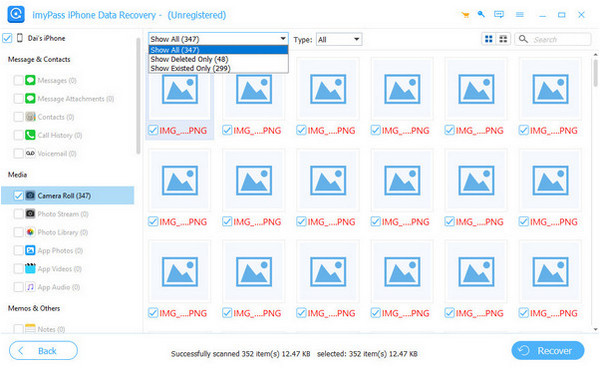
2. iMyFone ChatsBack
Για χρήστες Android που σκέφτονται πώς να ανακτήσουν τα εξαφανισμένα μηνύματα στο WhatsApp, iMyFone ChatsBack είναι μια πρακτική επιλογή. Είναι συμβατό με μερικές από τις πιο δημοφιλείς μάρκες, όπως οι Samsung, Google, Xiaomi και Huawei. Μπορεί να ανακτήσει χαμένα μηνύματα και αρχεία πολυμέσων WhatsApp είτε μέσω του τηλεφώνου σας είτε από ένα τοπικό αρχείο αντιγράφου ασφαλείας WhatsApp. Η εγκατάσταση είναι γρήγορη και οι λειτουργίες ανάκτησης διασφαλίζουν ότι είναι προσαρμόσιμο σε διάφορες καταστάσεις.
Εγκαταστήστε το iMyFone ChatsBack στον υπολογιστή σας και, στη συνέχεια, ανοίξτε το. Συνδέστε το iPhone σας με ένα καλώδιο USB ή Lightning και επιλέξτε Ανάκτηση από τον χώρο αποθήκευσης της συσκευής.
Επιλέγω WhatsApp και κάντε κλικ Σάρωση για να αναζητήσετε στη συσκευή σας διαγραμμένες συνομιλίες.
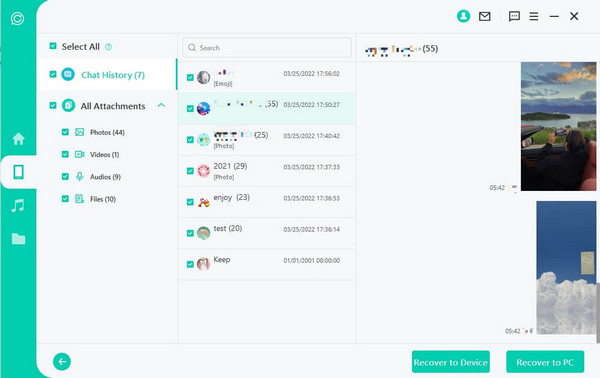
Ελέγξτε τα αποτελέσματα, επιλέξτε τα μηνύματα που θέλετε και κάντε κλικ Ανακτώ για να τα αποθηκεύσετε στη συσκευή ή τον υπολογιστή σας. Επιπλέον, υπάρχουν περισσότερα εργαλεία που μπορείτε να χρησιμοποιήσετε από αυτά που προσφέρει το iMyFone, όπως το Καθαριστήρας κλειδώματος iMyFone για να διαγράψετε το PIN ή τον κωδικό πρόσβασης που έχετε ξεχάσει από το τηλέφωνό σας.
Συμβουλές. Πώς να δημιουργήσετε αντίγραφα ασφαλείας του WhatsApp
Για να διασφαλίσετε ότι θα είναι πιο εύκολο να ανακτήσετε μηνύματα WhatsApp στο μέλλον, θα ήταν απαραίτητο να ρυθμίσετε τακτικά αντίγραφα ασφαλείας. Η δημιουργία αντιγράφων ασφαλείας του ιστορικού συνομιλιών και των πολυμέσων σας θα διασφαλίσει ότι θα δημιουργηθούν αντίγραφα ασφαλείας σε περίπτωση αλλαγής συσκευής ή απώλειας δεδομένων. Δείτε πώς μπορείτε να το κάνετε αυτό στις διάφορες συσκευές:
Στο iPhone:
Είναι απλό να δημιουργήσετε ένα αντίγραφο ασφαλείας iCloud των συνομιλιών σας στο WhatsApp. Για να αποθηκεύσετε ένα αντίγραφο, ανοίξτε μόνο το WhatsApp, μεταβείτε στη διεύθυνση Ρυθμίσεις > Συνομιλίες > Αντίγραφα ασφαλείας συνομιλίας και στη συνέχεια απλώς πατήστε Δημιουργία αντιγράφων ασφαλείας τώραΘα σας επιτρέψει επίσης να ενεργοποιήσετε Αυτόματη δημιουργία αντιγράφων ασφαλείας, όπου οι συνομιλίες σας θα αποθηκεύονται σε τακτική βάση χωρίς να χρειάζεται να το κάνετε χειροκίνητα.
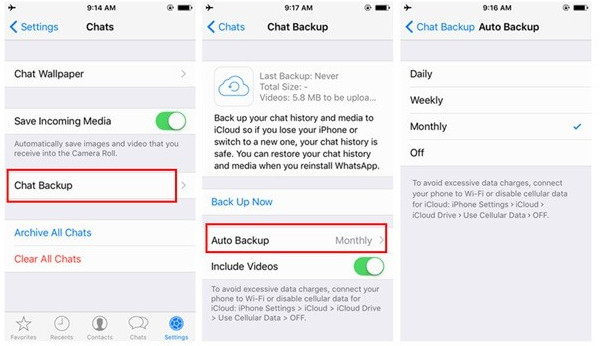
Σε Android:
Τα αντίγραφα ασφαλείας εκτελούνται χρησιμοποιώντας το Google Drive. Ανοίξτε το WhatsApp, κάντε κλικ στο μενού με τρεις τελείες και επιλέξτε Ρυθμίσεις > Συνομιλίες > Αντίγραφα ασφαλείας συνομιλίας. Επιλέγω Δημιουργία αντιγράφων ασφαλείας στο Google Drive, επιλέξτε μια συχνότητα δημιουργίας αντιγράφων ασφαλείας και συνδεθείτε για να αποκτήσετε πρόσβαση στον λογαριασμό σας Google. Πατώντας Αντιγράφων ασφαλείας, θα πρέπει να αρχίσει κανείς να αποθηκεύει τα μηνύματα και τα πολυμέσα του.
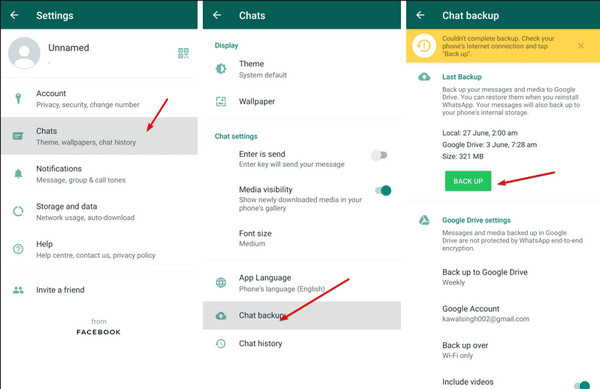
συμπέρασμα
Η δημιουργία αντιγράφων ασφαλείας των συνομιλιών σας είναι ένας από τους καλύτερους τρόπους για να βεβαιωθείτε ότι οι αναμνήσεις, οι συνομιλίες και οι σημαντικές πληροφορίες σας είναι ασφαλείς. Είτε χρησιμοποιείτε το Google Drive σε Android είτε το iCloud σε iPhone, αυτά τα αντίγραφα ασφαλείας σας δίνουν ηρεμία, κατανοώντας ότι μπορείτε να επαναφέρετε επιδέξια τα δεδομένα σας όταν χρειαστεί. Εάν χάσετε ποτέ μηνύματα λόγω τυχαίας διαγραφής, αλλαγών τηλεφώνου ή άλλων προβλημάτων, η κατοχή ενός πρόσφατου αντιγράφου ασφαλείας κάνει τη διαδικασία πολύ πιο εύκολη. Με τα σωστά εργαλεία και βήματα, μπορείτε γρήγορα... ανάκτηση αντιγράφων ασφαλείας WhatsApp και ανακτήστε όλες τις συνομιλίες, τα πολυμέσα και τα αρχεία σας χωρίς ταλαιπωρία.
Hot Solutions
-
Ανάκτηση δεδομένων
- Ανάκτηση φωτογραφίας WhatsApp View Once
- Ανάκτηση διαγραμμένων βίντεο TikTok σε κινητό
- Ανάκτηση διαγραμμένης φωτογραφίας στο Facebook
- Ανάκτηση μηνυμάτων Viber, φωτογραφιών κ.λπ.
- Ανάκτηση διαγραμμένων φωτογραφιών Snapchat
- 5 καλύτερες εφαρμογές ανάκτησης επαφών
- Ανάκτηση διαγραμμένων μηνυμάτων Discord
- Ανασκόπηση ανάκτησης δεδομένων AppGeeker iOS
- Ανάκτηση δεδομένων από τη λειτουργία DFU
- Δεν είναι δυνατή η επαναφορά αντιγράφων ασφαλείας iPhone
-
Ξεκλειδώστε το iOS
-
Συμβουλές για iOS
-
Συμβουλές κωδικού πρόσβασης

